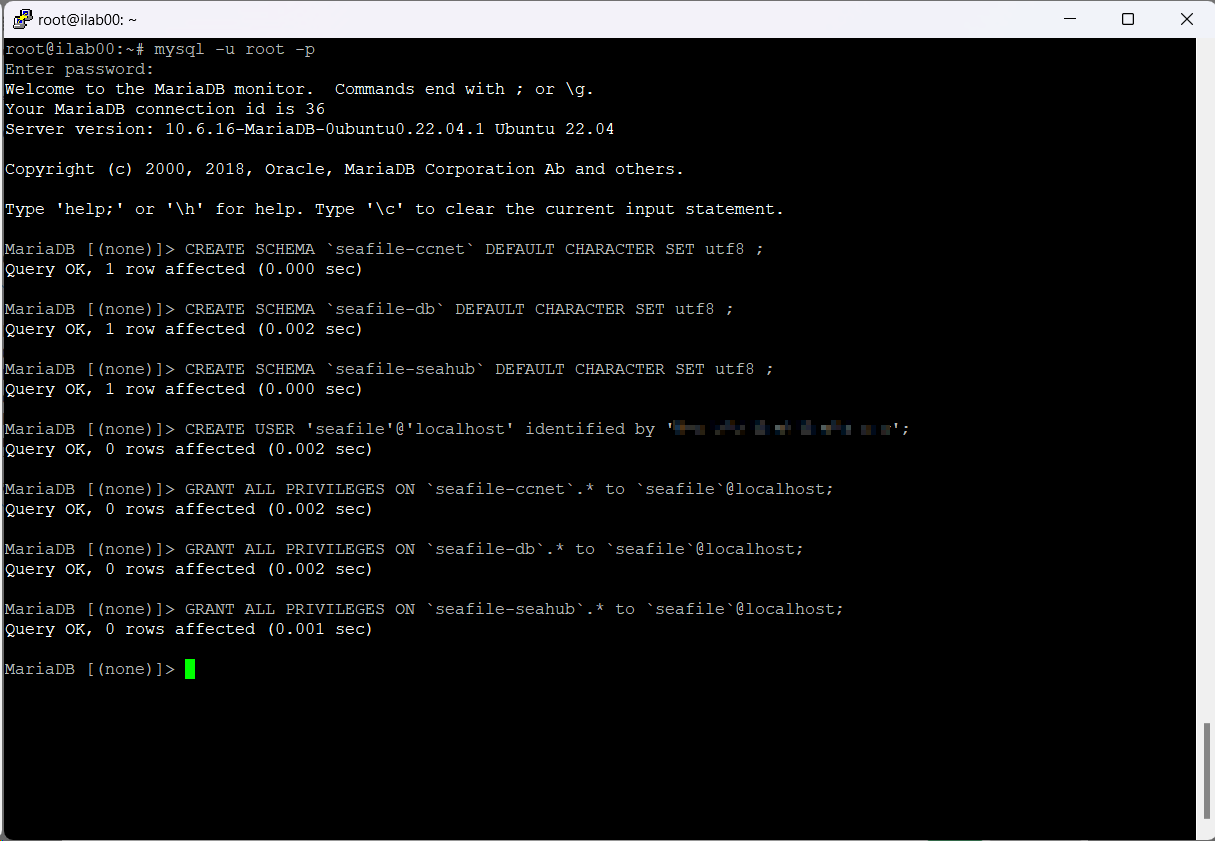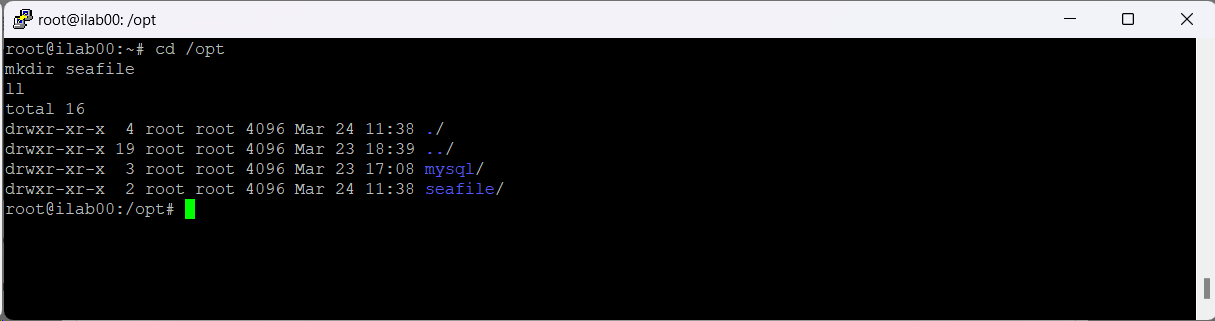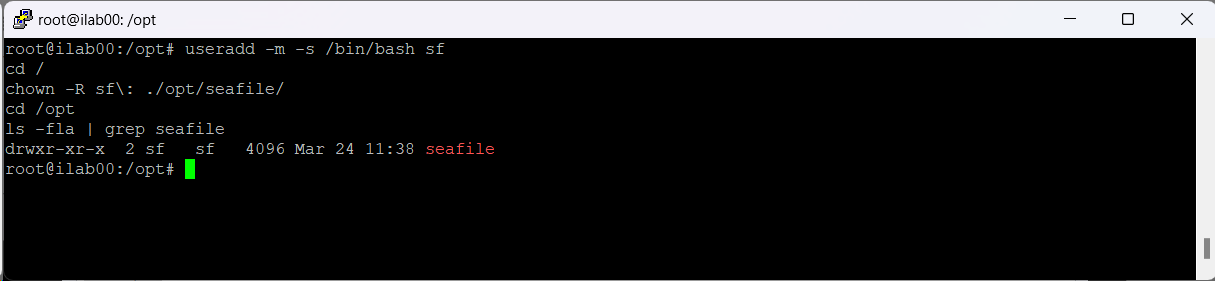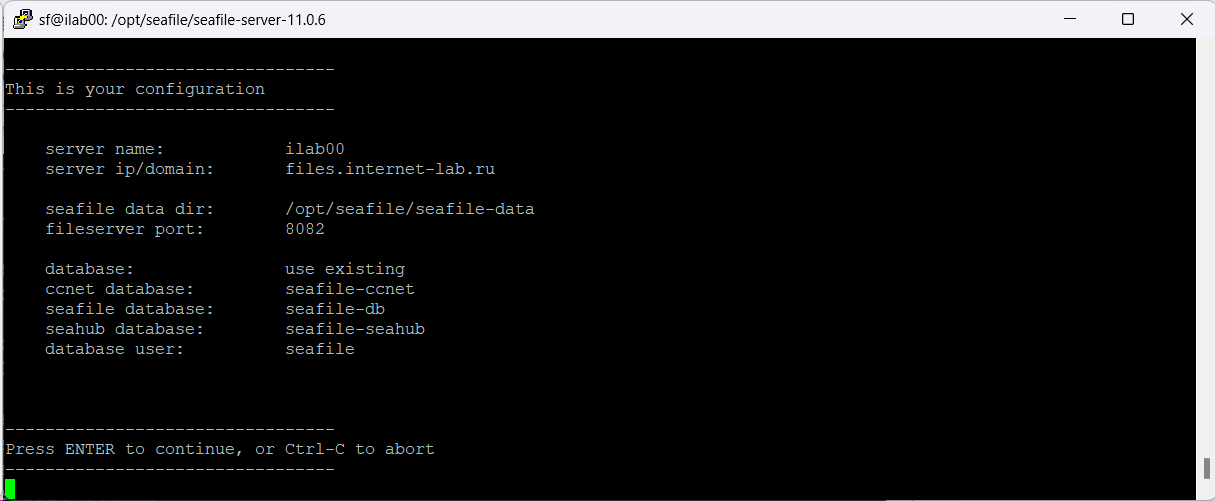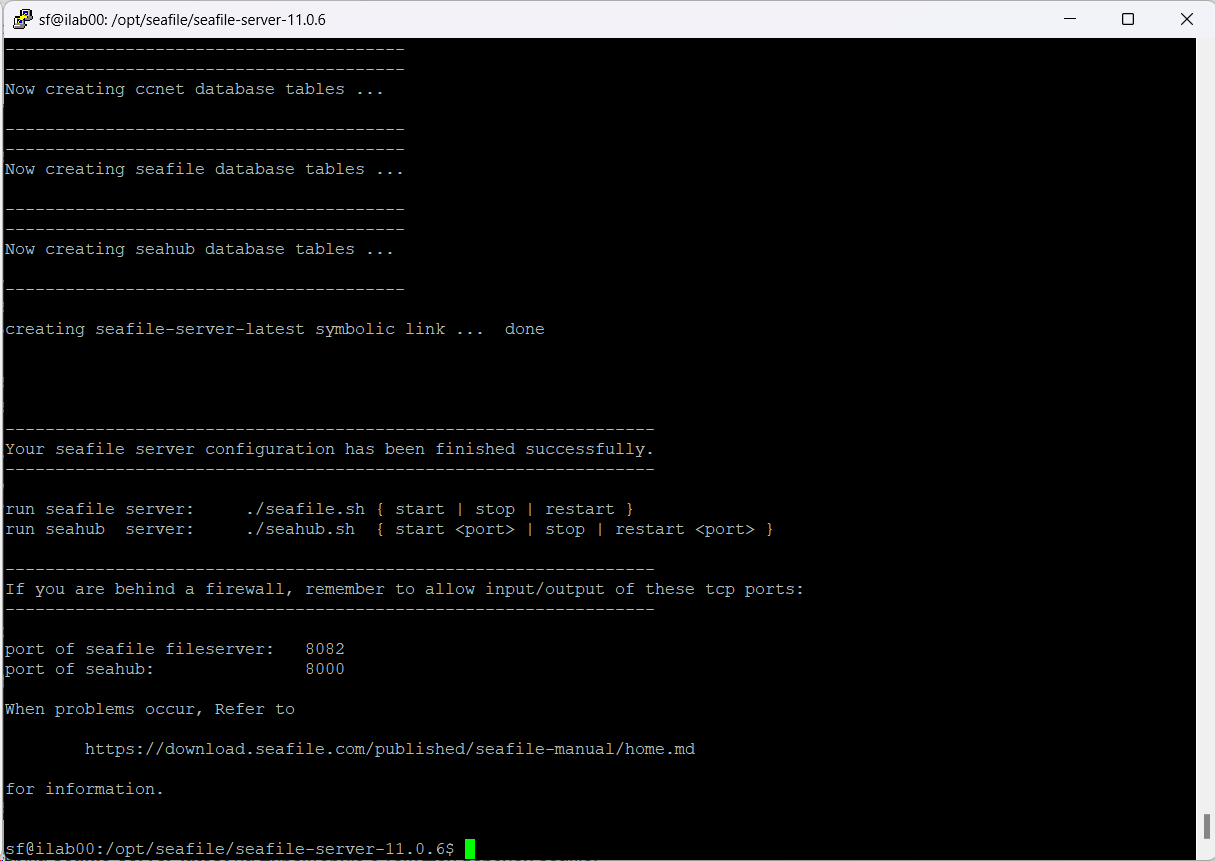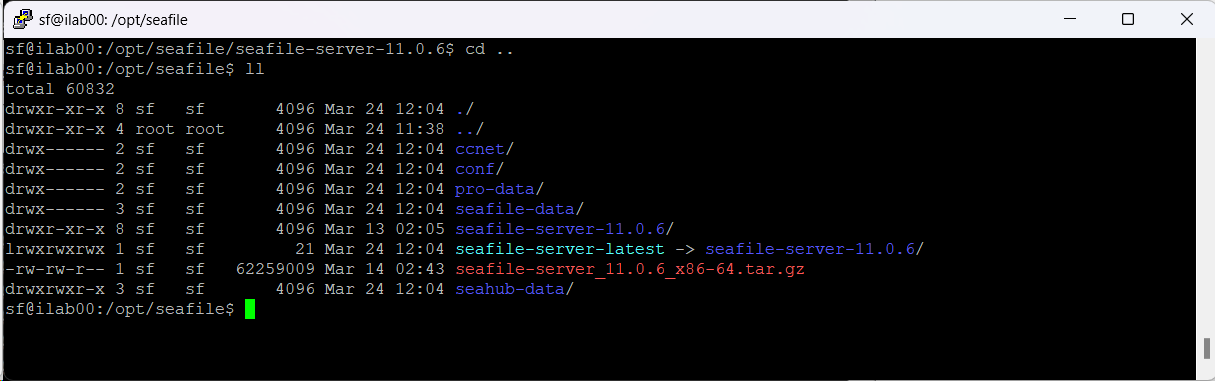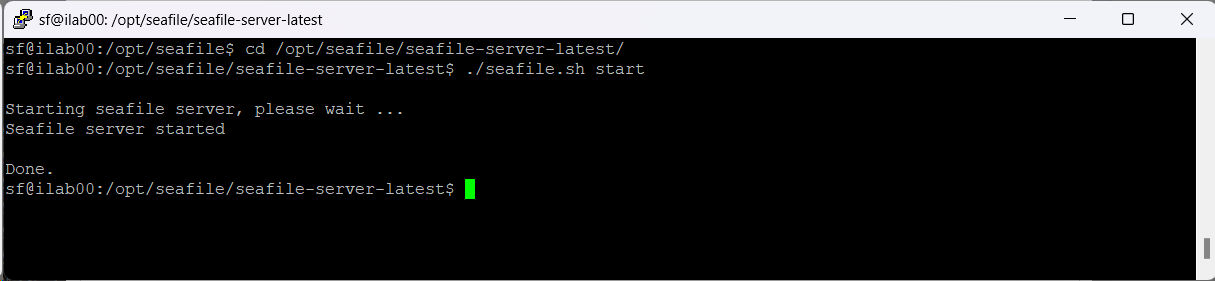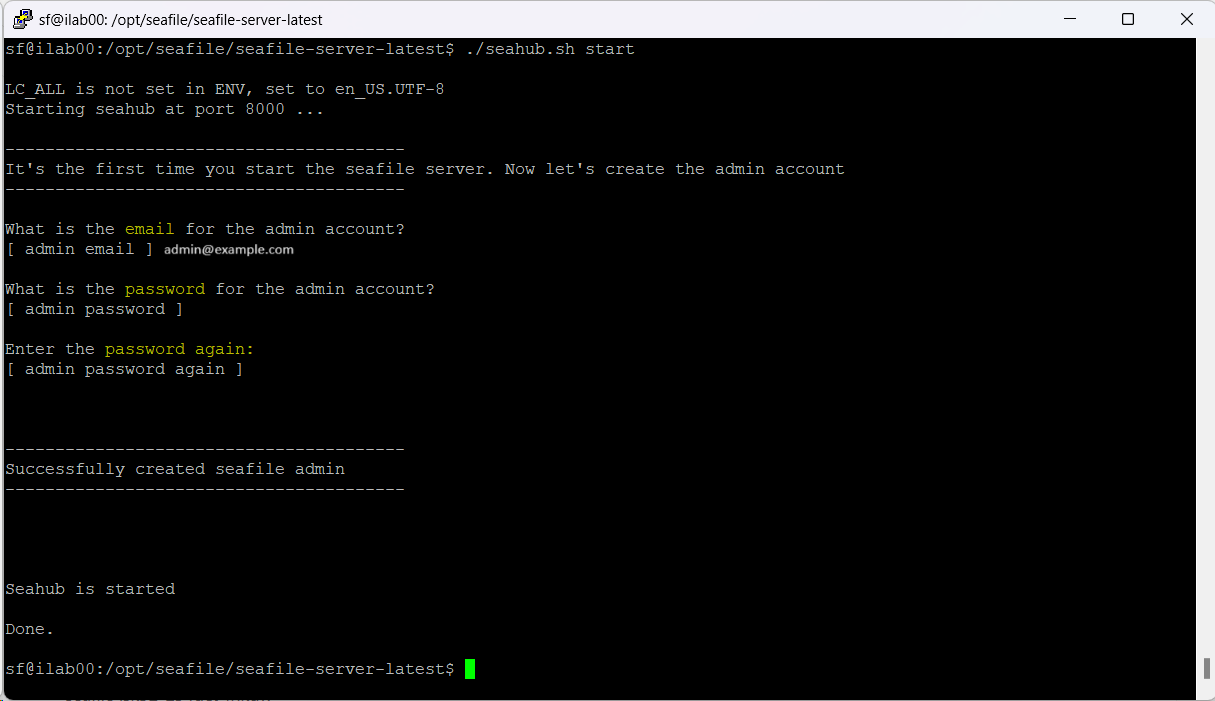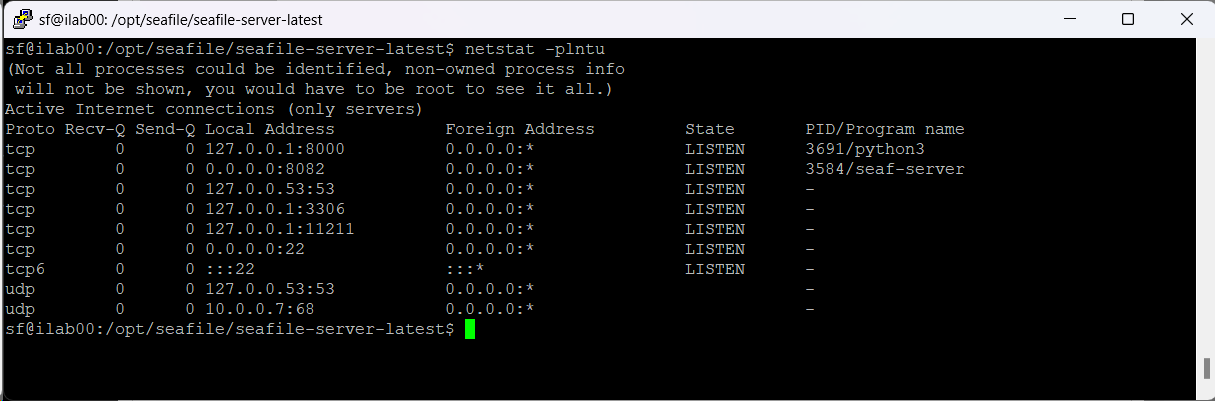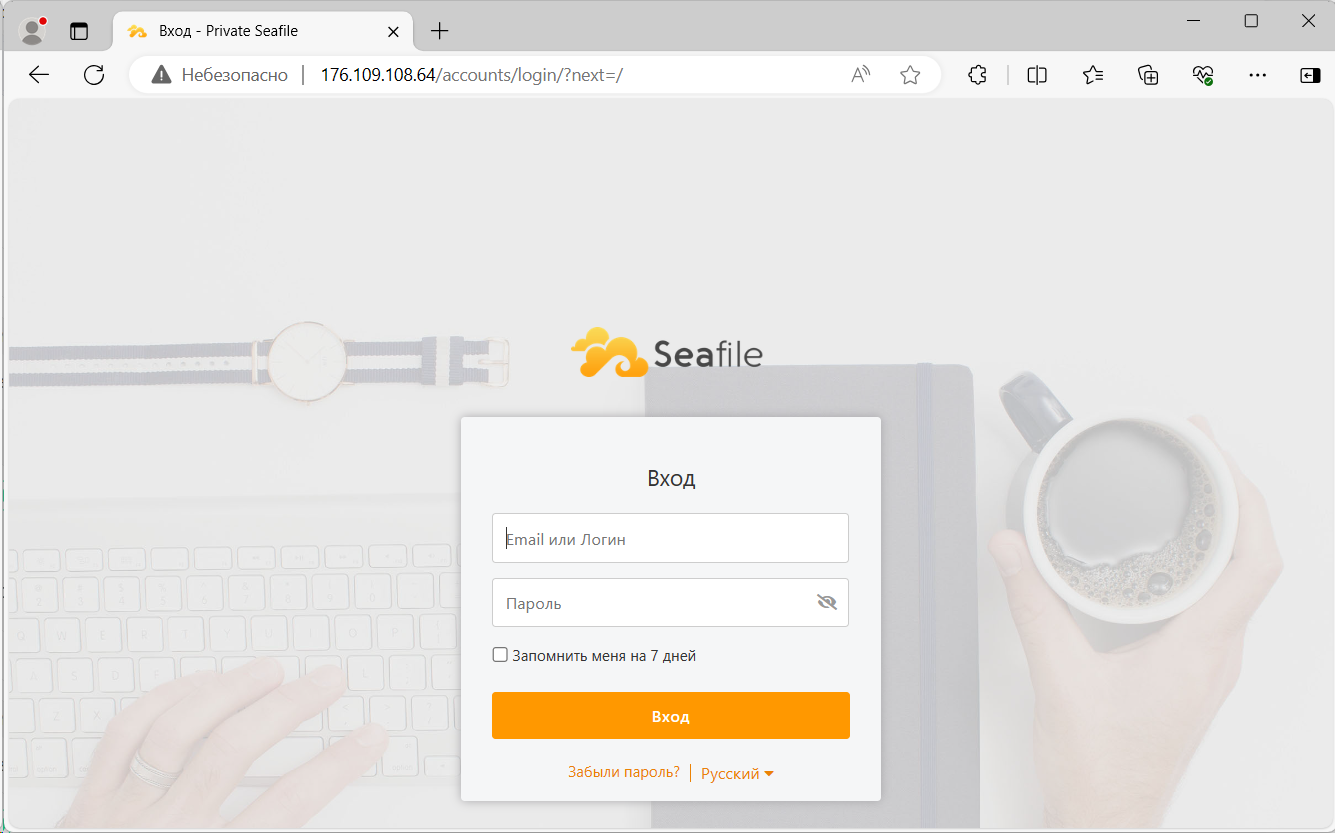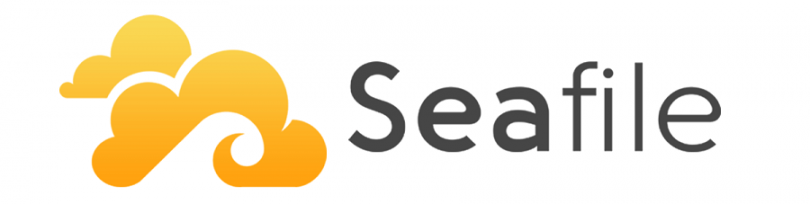
Seafile — это личное облачное хранилище для хранения данных в стиле Dropbox.
Сегодня мы установим Seafile 11.0.6 на Ubuntu 22.04
- Имеется сервер с операционной системой Ubuntu 22.04.4.
- Seafile для безопасности запустим под отдельным пользователем как службы.
- В качестве БД используем MariaDB 10.6 на том же сервере.
- Дополнительно поднимем и настроим Nginx.
Доступна версия 11.0.6 64bit.
https://www.seafile.com/en/download/
Ссылки
Ранее я уже публиковал статьи про установку Seafile:
Seafile 9.0.7 — установка на Ubuntu 20
Seafile 9.0.2 — установка на Debian 11
Seafile 7.1.1 — установка на Ubuntu 18.04 LTS
Seafile — установка на Ubuntu 18.04 LTS
Мануал:
Подготовка сервера
Подготовим сервер с операционной системой Ubuntu 22.04.4 LTS:
Установка Ubuntu Server 22.04 LTS на виртуальную машину VMware ESXi 6.7
Следует решить где будут находиться данные, тут у меня всё просто. Всё что касается БД будет лежать в /opt/mysql, всё что касается SeaFile — в /opt/seafile.
Ещё я настрою UFW:
UFW — начальная настройка в Ubuntu 22.04
Нужно доменное имя, у меня домен для SeaFile будет files.internet-lab.ru. Буду на нём файлики выкладывать разные для сайта. Добавляю в DNS новую A запись, IP адрес будет 176.109.108.64.
База данных MariaDB 10 для Seafile
Установим MariaDB 10. Процесс установки вынес в отдельную статью:
Установка MariaDB 10 на Ubuntu 22.04
Создадим директорию /opt/mysql и перенесём туда каталог данных MySQL:
Перемещение базы данных MariaDB 10 в Ubuntu 22.04
Для работы Seafile потребуется создать три базы данных. Их может создать установочный скрипт, но я предпочитаю создавать базы вручную. Создадим три базы:
- seafile-ccnet
- seafile-db
- seafile-seahub
Также создаём пользователя seafile.
mysql -u root -p
CREATE SCHEMA `seafile-ccnet` DEFAULT CHARACTER SET utf8 ;
CREATE SCHEMA `seafile-db` DEFAULT CHARACTER SET utf8 ;
CREATE SCHEMA `seafile-seahub` DEFAULT CHARACTER SET utf8 ;
CREATE USER 'seafile'@'localhost' identified by 'youpassword';
GRANT ALL PRIVILEGES ON `seafile-ccnet`.* to `seafile`@localhost;
GRANT ALL PRIVILEGES ON `seafile-db`.* to `seafile`@localhost;
GRANT ALL PRIVILEGES ON `seafile-seahub`.* to `seafile`@localhost;
Seafile использует для аутентификации mysql_native_password. Проверим:
SELECT user,plugin,host FROM mysql.user;
Если у вас для аутентификации используется unix_socket, то нужно изменить на mysql_native_password.
ALTER USER 'seafile'@'localhost' IDENTIFIED VIA mysql_native_password USING PASSWORD('youpassword');
Установка пакетов
sudo apt-get update
sudo apt-get install -y python3 python3-dev python3-setuptools python3-pip libmysqlclient-dev ldap-utils libldap2-dev
sudo apt-get install -y memcached libmemcached-dev
sudo pip3 install --timeout=3600 django==4.2.* future==0.18.* mysqlclient==2.1.* \
pymysql pillow==10.2.* pylibmc captcha==0.5.* markupsafe==2.0.1 jinja2 sqlalchemy==2.0.18 \
psd-tools django-pylibmc django_simple_captcha==0.6.* djangosaml2==1.5.* pysaml2==7.2.* pycryptodome==3.16.* cffi==1.15.1 lxml python-ldap==3.4.3
Создание директории и пользователя
Для Seafile создадим директорию /u01/seafile:
cd /opt
mkdir seafile
ll
Права на папку seafile есть у пользователя root. Создадим пользователя в Ubuntu, под которым будет работать Seafile. Назовём его sf. Дадим ему права на /opt/seafile.
useradd -m -s /bin/bash sf
cd /
chown -R sf\: ./opt/seafile/
cd /opt
ls -fla | grep seafile
Теперь права на папку /opt/seafile/ принадлежат пользователю sf.
Установка Seafile Server
Работаем под пользователем sf. Скачиваем и распаковываем Seafile Server для Linux. На текущий момент доступна версия Server for generic Linux 11.0.6 64bit.
https://www.seafile.com/en/download/
su - sf
cd /opt/seafile
wget https://download.seadrive.org/seafile-server_11.0.6_x86-64.tar.gz
tar -xf seafile-server_11.0.6_x86-64.tar.gz
ll
Запускаем скрипт установки Seafile Server для MySQL:
cd /opt/seafile/seafile-server-11.0.6/
./setup-seafile-mysql.sh
Запускается мастер установки. В процессе установки нам зададут вопросы, отвечаем на них, у вас будут собственные ответы:
- What is the name of the server? It will be displayed on the client. Пишу имя хоста — ilab00.
- What is the ip or domain of the server? Пишу будущее доменное имя — files.internet-lab.ru.
- Which port do you want to use for the seafile fileserver? Порт по умолчанию 8082 — устраивает.
- Please choose a way to initialize seafile databases:
[1] Create new ccnet/seafile/seahub databases
[2] Use existing ccnet/seafile/seahub databases
Я уже создал все БД, указываю 2. - What is the host of mysql server? По умолчанию сервер БД localhost — localhost.
- What is the port of mysql server? Порт по умолчанию 3306, меня устраивает.
- Which mysql user to use for seafile? Указываем имя пользователя MySQL. Я пишу seafile.
- What is the password for mysql user "seafile"? Указываем пароль от пользователя MySQL.
- Enter the existing database name for ccnet: Пишу seafile-ccnet.
- Enter the existing database name for seafile: Пишу seafile-db.
- Enter the existing database name for seahub: Пишу seafile-seahub.
Проверяем настройки. Нажимаем Enter. Начинается установка Seafile Server.
Готово. В папке /opt/seafile/ создаётся ссылка seafile-server-latest на директорию с текущей версией SeaFile.
Пробуем запустить seafile:
cd /opt/seafile/seafile-server-latest/
./seafile.sh start
Пробуем запустить seahub:
./seahub.sh start
При первом запуске нас попросят создать админа для seafile, укажите email и пароль.
Проверим, что сервисы seafile и seahub работают и используют порты 8000 и 8082:
netstat -plntu
Останавливаем сервисы:
./seafile.sh stop
./seahub.sh stop
Установка и настройка Nginx
Работаем под рутом. Устанавливаем пакет:
sudo apt install nginx -y
Запускаем сервис nginx и добавляем его в автозагрузку:
systemctl start nginx
systemctl enable nginx
Создаём конфигурационный файл:
cd /etc/nginx/
vim sites-available/seafile
Содержимое конфигурационного файла:
-
seafile
log_format seafileformat '$http_x_forwarded_for $remote_addr [$time_local] "$request" $status $body_bytes_sent "$http_referer" "$http_user_agent" $upstream_response_time'; server { listen 81; server_name _; rewrite ^ https://$http_host$request_uri? permanent; # force redirect http to https # Enables or disables emitting nginx version on error pages and in the "Server" response header field. server_tokens off; } server { listen 80; server_name _; #ssl on; #ssl_certificate /etc/nginx/ssl/seafile-cert.pem; # path to your cacert.pem #ssl_certificate_key /etc/nginx/ssl/seafile-key.pem; # path to your privkey.pem server_tokens off; proxy_set_header X-Forwarded-For $remote_addr; location / { proxy_pass http://127.0.0.1:8000; proxy_set_header Host $host; proxy_set_header X-Real-IP $remote_addr; proxy_set_header X-Forwarded-For $proxy_add_x_forwarded_for; proxy_set_header X-Forwarded-Host $server_name; proxy_read_timeout 1200s; # used for view/edit office file via Office Online Server client_max_body_size 0; access_log /var/log/nginx/seahub.access.log seafileformat; error_log /var/log/nginx/seahub.error.log; } location /seafhttp { rewrite ^/seafhttp(.*)$ $1 break; proxy_pass http://127.0.0.1:8082; client_max_body_size 0; proxy_set_header X-Forwarded-For $proxy_add_x_forwarded_for; proxy_connect_timeout 36000s; proxy_read_timeout 36000s; proxy_send_timeout 36000s; send_timeout 36000s; access_log /var/log/nginx/seafhttp.access.log seafileformat; error_log /var/log/nginx/seafhttp.error.log; } location /media { root /opt/seafile/seafile-server-latest/seahub; } location /seafdav { proxy_pass http://127.0.0.1:8080/seafdav; proxy_set_header Host $host; proxy_set_header X-Real-IP $remote_addr; proxy_set_header X-Forwarded-For $proxy_add_x_forwarded_for; proxy_set_header X-Forwarded-Host $server_name; proxy_set_header X-Forwarded-Proto $scheme; client_max_body_size 0; proxy_connect_timeout 36000s; proxy_read_timeout 36000s; proxy_send_timeout 36000s; send_timeout 36000s; # This option is only available for Nginx >= 1.8.0. See more details below. proxy_request_buffering off; access_log /var/log/nginx/seafdav.access.log seafileformat; error_log /var/log/nginx/seafdav.error.log; } }
Конфигурация уже подготовлена для HTTPS, добавить потом сертификаты и поменять порты. Пока работаем по 80 порту HTTP.
Применяем конфигурацию:
rm -f /etc/nginx/sites-enabled/default
ln -s /etc/nginx/sites-available/seafile /etc/nginx/sites-enabled/
nginx -t
systemctl restart nginx
Настройка Seafile Server
Работаем под пользователем sf. Настраиваем ccnet.conf. https://manual.seafile.com/config/ccnet-conf/
su - sf
cd /opt/seafile/conf/
vim ccnet.conf
Вносим изменения, указываем внешний URL нашего домашнего облака. Временное указываем локальный HTTP URL, потом отдельно будем менять на HTTPS, но позже:
[General]
SERVICE_URL = http://176.109.108.64/
[Database]
ENGINE = mysql
HOST = 127.0.0.1
PORT = 3306
USER = seafile
PASSWD = ПАРОЛЬ
DB = seafile-ccnet
CONNECTION_CHARSET = utf8
Настраиваем gunicorn.conf.py.
vim gunicorn.conf.py
Вносить изменения мне не пришлось:
import os
daemon = True
workers = 5
# default localhost:8000
bind = "127.0.0.1:8000"
# Pid
pids_dir = '/opt/seafile/pids'
pidfile = os.path.join(pids_dir, 'seahub.pid')
# for file upload, we need a longer timeout value (default is only 30s, too short)
timeout = 1200
limit_request_line = 8190
Настраиваем seafile.conf. https://manual.seafile.com/config/seafile-conf/
vim seafile.conf
Вносим изменения, я указываю срок хранения удалённых данных 30 дней, квоту в 100 ГБ на пользователя:
[fileserver]
host = 0.0.0.0
port = 8082
#web_token_expire_time=3600
[history]
keep_days = 30
[database]
type = mysql
host = 127.0.0.1
port = 3306
user = seafile
password = ПАРОЛЬ
db_name = seafile-db
connection_charset = utf8
[quota]
# default user quota in GB, integer only
default = 100
[library_trash]
expire_days = 30
Настраиваем seahub_settings.py:
vim seahub_settings.py
Вносим изменения:
# -*- coding: utf-8 -*-
SECRET_KEY = "b'СЕКРЕТНЫЙСГЕНЕРИРОВАННЫЙКЛЮЧ'"
SERVICE_URL = "http://176.109.108.64/"
DATABASES = {
'default': {
'ENGINE': 'django.db.backends.mysql',
'NAME': 'seafile-seahub',
'USER': 'seafile',
'PASSWORD': 'ПАРОЛЬ',
'HOST': '127.0.0.1',
'PORT': '3306',
'OPTIONS': {'charset': 'utf8mb4'},
}
}
Проверяем
su - sf
/opt/seafile/seafile-server-latest/seafile.sh start
/opt/seafile/seafile-server-latest/seahub.sh start
Заходим на сервер по IP адресу сервера http://176.109.108.64.
Система работает. Остались тонкости.